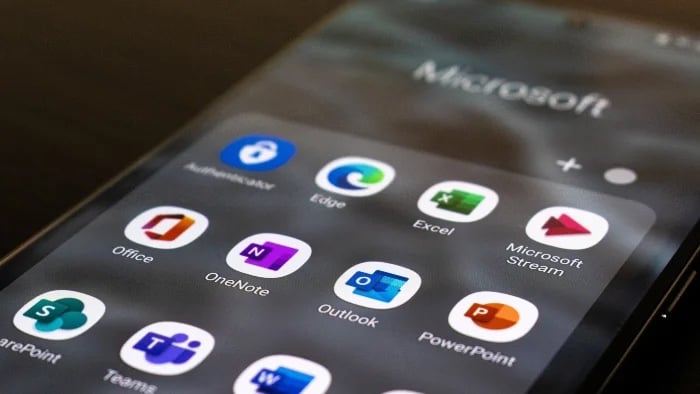
Nếu bạn là người đã từng trải qua trải nghiệm khó chịu khi dữ liệu hộp thư bị mất do hỏng tệp PST, bạn sẽ biết điều này có thể bất tiện và khó chịu như thế nào. Nó có thể làm gián đoạn tiến trình công việc của bạn và gây ra căng thẳng, lo lắng không cần thiết. May mắn thay, có sẵn các giải pháp giúp bạn khôi phục dữ liệu có giá trị và khôi phục hộp thư Outlook của mình.
Microsoft Outlook dựa vào tệp PST, còn được gọi là Bảng lưu trữ cá nhân, để lưu trữ an toàn tất cả thông tin liên quan đến email của bạn. Điều này không chỉ bao gồm email mà còn cả lịch, danh bạ và các dữ liệu quan trọng khác. Khi các tập tin này bị hỏng, nó có thể dẫn đến sự cố trong hộp thư của bạn
Để hỗ trợ bạn điều hướng những tình huống như vậy, hướng dẫn toàn diện này được thiết kế để cung cấp cho bạn tất cả thông tin, công cụ và chiến lược cần thiết cần thiết để khôi phục hộp thư của bạn về đầy đủ chức năng. Bằng cách làm theo các bước và đề xuất được nêu trong hướng dẫn này, bạn có thể giải quyết các vấn đề cơ bản một cách hiệu quả và giúp hộp thư của bạn hoạt động trở lại.
Có một số nguyên nhân khiến tệp PST có thể bị hỏng, điều này có thể là do lỗi phần cứng, sự cố phần mềm hoặc khi thiết bị của bạn không tắt đúng cách và các tệp đang được sử dụng. Đây là điều đã xảy ra với tôi nhiều lần trong nhiều năm, may mắn là có nhiều cách khác nhau mà bạn có thể thử giải quyết vấn đề. Tùy thuộc vào mức độ nghiêm trọng của lỗi, bạn có thể cần sử dụng phần mềm khôi phục chuyên dụng, sửa chữa tệp bằng cách sử dụng Công cụ sửa chữa hộp thư đến (scanpst.exe) hoặc khôi phục bản sao lưu của tệp.
Hãy thử và sửa chữa tệp PST của bạn bằng công cụ sửa chữa hộp thư đến
Microsoft cung cấp một công cụ sửa chữa hộp thư đến có thể được sử dụng để thử và sửa chữa tệp PST cũng như hộp thư Outlook của bạn, công cụ này được gọi là scanpst.exe và tệp này đã được tích hợp sẵn vào máy tính của bạn, vì vậy bạn có thể dễ dàng sử dụng nó để thử và sửa chữa PST của mình các tập tin.
Để sử dụng công cụ sửa chữa trên máy tính, bạn cần tắt ứng dụng Microsoft Outlook trên thiết bị của mình để tệp PST không còn được sử dụng nữa, sau khi thực hiện xong việc này, bạn có thể thử dùng tệp scanpst.exe để thử và sửa lỗi các tập tin.
Tệp PST nằm ở các vị trí hơi khác nhau tùy thuộc vào phiên bản Microsoft Office bạn đang chạy, bạn sẽ cần duyệt qua các vị trí tệp để tìm tệp PST của mình.
- Outlook 2007: C:\Tệp chương trình (x86)\Microsoft Office\Office12
- Outlook 2010: C:\Tệp chương trình (x86)\Microsoft Office\Office14
- Outlook 2013: C:\Tệp chương trình (x86)\Microsoft Office\Office15
- Outlook 2016: C:\Tệp chương trình (x86)\Microsoft Office\root\Office16
- Outlook 2019: C:\Tệp chương trình (x86)\Microsoft Office\root\Office16
Bây giờ hãy mở tệp scanpst.exe trên máy tính của bạn và chọn duyệt, bây giờ bạn có thể chọn vị trí tệp PST của mình, sau khi nó đã được chọn, hãy chọn Bắt đầu và quá trình quét sẽ bắt đầu trên thiết bị của bạn.
Có thể mất một chút thời gian để quá trình quét tệp PST hoàn tất, sau đó nó sẽ cảnh báo bạn về bất kỳ lỗi nào được tìm thấy. Bây giờ, bạn sẽ cần chọn Sửa chữa và công cụ sẽ cố gắng sửa chữa tệp OST. Sau khi hoàn tất, bạn có thể mở lại Outlook và xem liệu nó đã khắc phục được sự cố chưa.
Thật không may, công cụ scanpst.exe, mặc dù là một tài nguyên quý giá, nhưng không phải lúc nào cũng thành công trong việc giải quyết mọi lỗi hoặc sự cố gặp phải với tệp PST bị hỏng và nó không thể được coi là giải pháp toàn diện, toàn diện cho tất cả các sự cố liên quan đến tệp PST. Đây là lúc các công cụ phức tạp hơn, chẳng hạn như Stellar Repair for Outlook, tỏ ra vô cùng hữu ích.
Các tiện ích nâng cao này có khả năng giải quyết và khắc phục phần lớn các sự cố về tệp PST cao hơn, đảm bảo rằng người dùng có thể khôi phục dữ liệu cần thiết cũng như lấy lại hộp thư đến Outlook của họ và hơn thế nữa. Bằng cách sử dụng các công cụ mạnh mẽ như vậy, bạn có thể giải quyết hiệu quả nhiều vấn đề hỏng tệp PST và khôi phục liên lạc qua email của mình một cách tự tin hơn.
Sử dụng công cụ sửa chữa Hộp thư đến nâng cao
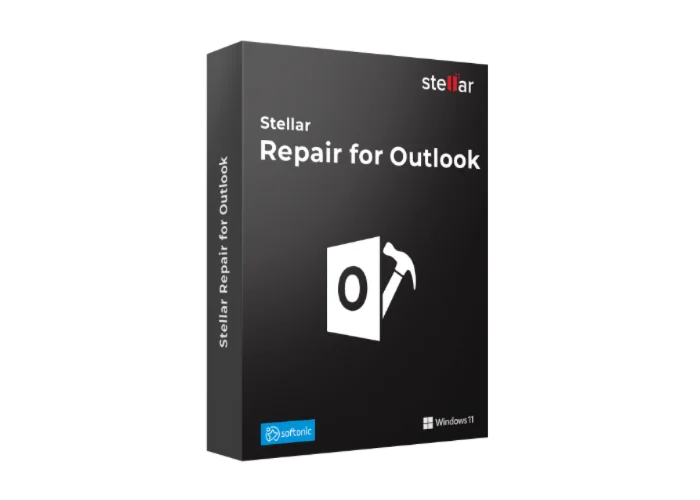
Đã gặp sự cố này với tệp PST nhiều lần trong nhiều năm, tôi nhận thấy rằng một trong những giải pháp tốt nhất và toàn diện nhất để sử dụng để sửa tệp PST bị hỏng là công cụ Stellar Repair For Outlook.
Công cụ Stellar Repair for Outlook được thiết kế đặc biệt để giúp bạn khắc phục mọi lỗi và hỏng trên tệp PST, đồng thời giúp bạn khôi phục dữ liệu quan trọng của mình một cách dễ dàng và nhanh chóng. Công cụ này được thiết kế để giúp bạn sửa mọi tệp PST bị hỏng, nó cũng hoạt động với các tệp PST không thể truy cập, tệp PST được mã hóa và tệp PST lớn.
Đây là một tùy chọn nhanh hơn và an toàn hơn để sử dụng để sửa tệp PST bị hỏng so với công cụ sửa chữa Microsoft PST tích hợp sẵn, nó được thiết kế toàn diện hơn và đi kèm với một loạt tính năng sẽ giúp bạn khôi phục các email, danh bạ quan trọng của mình, và hơn thế nữa.
Ngoài việc sửa chữa tệp PST của bạn, nó cũng có thể được sử dụng để xuất các mục thư của bạn sang nhiều định dạng bao gồm PDF, PST MSG, EML, RTF, HTML, v.v. Công cụ này cũng có thể được sử dụng để xuất PST sang Office 365 hoặc Live Exchange.
Tin vui là công cụ Stellar Repair dành cho Outlook có sẵn dưới dạng tải xuống miễn phí và bao gồm bản dùng thử miễn phí cho phép bạn quét và xem trước các mục thư có thể phục hồi của mình. Bạn có thể tải xuống công cụ khôi phục PST tuyệt vời này tại Trang web sao.
Dưới đây là các tính năng chính của công cụ Stellar Repair for Outlook:
- Khôi phục hộp thư từ PST lớn.
- Khôi phục các mục trong hộp thư Outlook đã xóa.
- Bản xem trước nâng cao của dữ liệu có thể phục hồi.
- Phục hồi Outlook PST nhanh chóng và dễ dàng.
- Phục hồi PST theo tốc độ và sự thuận tiện của bạn.
- Khôi phục dữ liệu hộp thư ở nhiều định dạng tệp.
- Lưu dữ liệu hộp thư tại vị trí bạn chọn.
- Áp dụng bộ lọc nâng cao.
- Xuất PST sang Live Exchange. [Technician Edition]
- Xuất PST sang Office 365. [Technician Edition]
- Quản lý tệp PST bằng Bộ công cụ Outlook. [Toolkit Edition]
Có ba phiên bản khác nhau của công cụ Stellar Repair for Outlook, bao gồm phiên bản Chuyên nghiệp, Kỹ thuật viên và Bộ công cụ, giá khởi điểm là 79 USD cho phiên bản Chuyên nghiệp, 149 USD cho Kỹ thuật viên và 199 USD cho phiên bản Bộ công cụ.
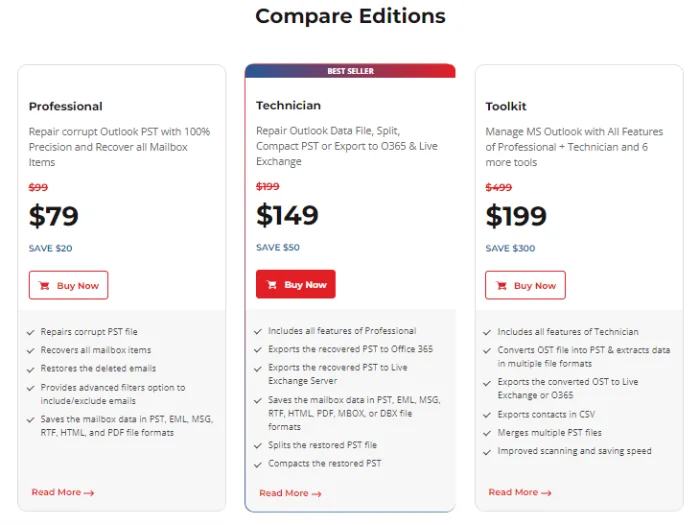
Như chúng ta có thể thấy từ hình trên, phiên bản Kỹ thuật viên và Bộ công cụ của Công cụ sửa chữa Stellar cho Outlook có một số tính năng bổ sung so với phiên bản chuyên nghiệp.
Các bước khôi phục Outlook PST bằng Stellar Repair
Nếu bạn đang gặp sự cố khi cố gắng khôi phục dữ liệu từ tệp Microsoft Outlook PST bị hỏng, Sửa chữa Stellar cho Outlook phần mềm cung cấp giao diện người dùng dễ sử dụng và cung cấp bản xem trước các mục thư có thể phục hồi cũng như có thể sửa chữa các tệp PST được mã hóa, v.v. Nếu bạn nhận được thông báo lỗi “Tệp PST không phải là Tệp Dữ liệu Outlook” khi cố tải dữ liệu vào Outlook, hãy làm theo hướng dẫn bên dưới để khôi phục tệp PST bằng Stellar Repair.
– Yêu cầu kỹ thuật để cài đặt phần mềm
– Hệ điều hành được hỗ trợ: Windows 11, 10, 8.1, 8, 7Vista, XP
– Yêu cầu RAM: Tối thiểu 2GB (4 GB khuyến khích)
– Ổ cứng: 250 MB không gian trống
– Phiên bản Outlook được hỗ trợ: MS Outlook 2021, 2019, 2016, 2013, 2010, 2007, 2003 và các phiên bản cũ hơn
1. Trước tiên, hãy duyệt đến tệp Outlook PST mà bạn muốn khôi phục và ứng dụng sẽ xác định và liệt kê tất cả các cấu hình Outlook có sẵn hoặc cho phép bạn chọn thủ công tùy theo sở thích của bạn.
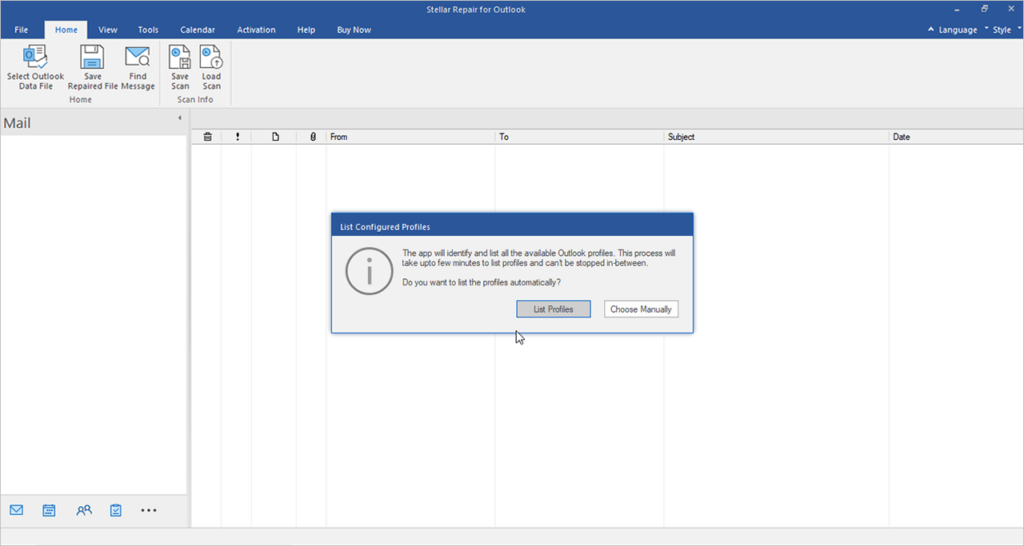
2. Chọn cấu hình PST hoặc OST mà bạn muốn Stellar Repair khôi phục.
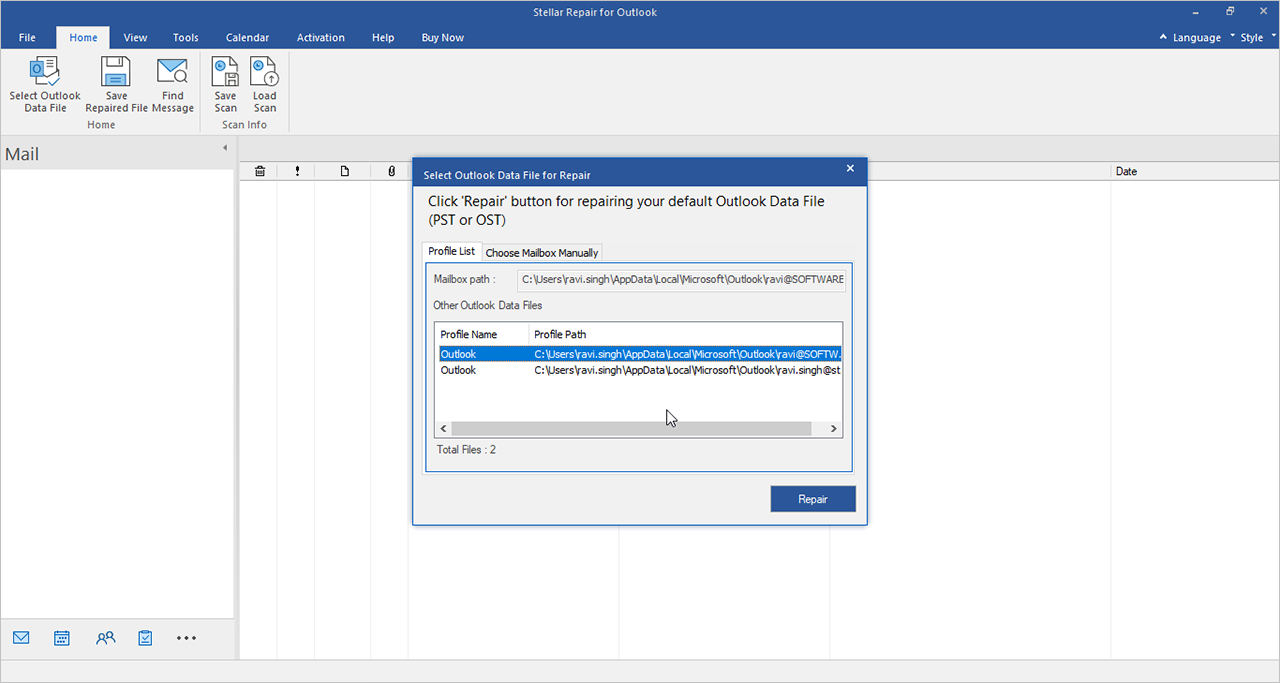
3. Xác nhận rằng tệp đã chọn là tệp và hồ sơ mà bạn muốn sửa chữa và bắt đầu quá trình sửa chữa bằng cách nhấp vào nút “Sửa chữa”.
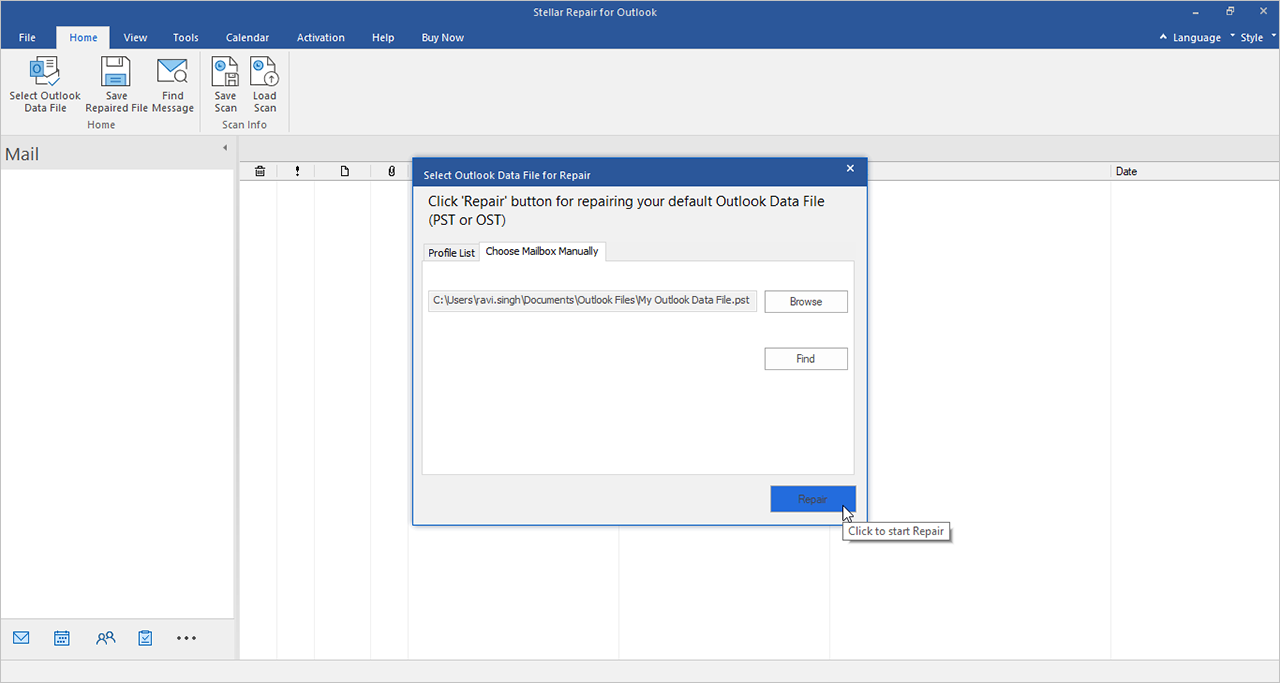
4. Trong quá trình sửa chữa, phần mềm Stellar Repair sẽ cung cấp cái nhìn tổng quan về tiến trình tùy thuộc vào kích thước tệp PST của bạn và mức độ nghiêm trọng của lỗi tệp .pst. Hãy kiên nhẫn vì ứng dụng sẽ hoạt động trong suốt quá trình sửa chữa vì quá trình này có thể mất một chút thời gian.
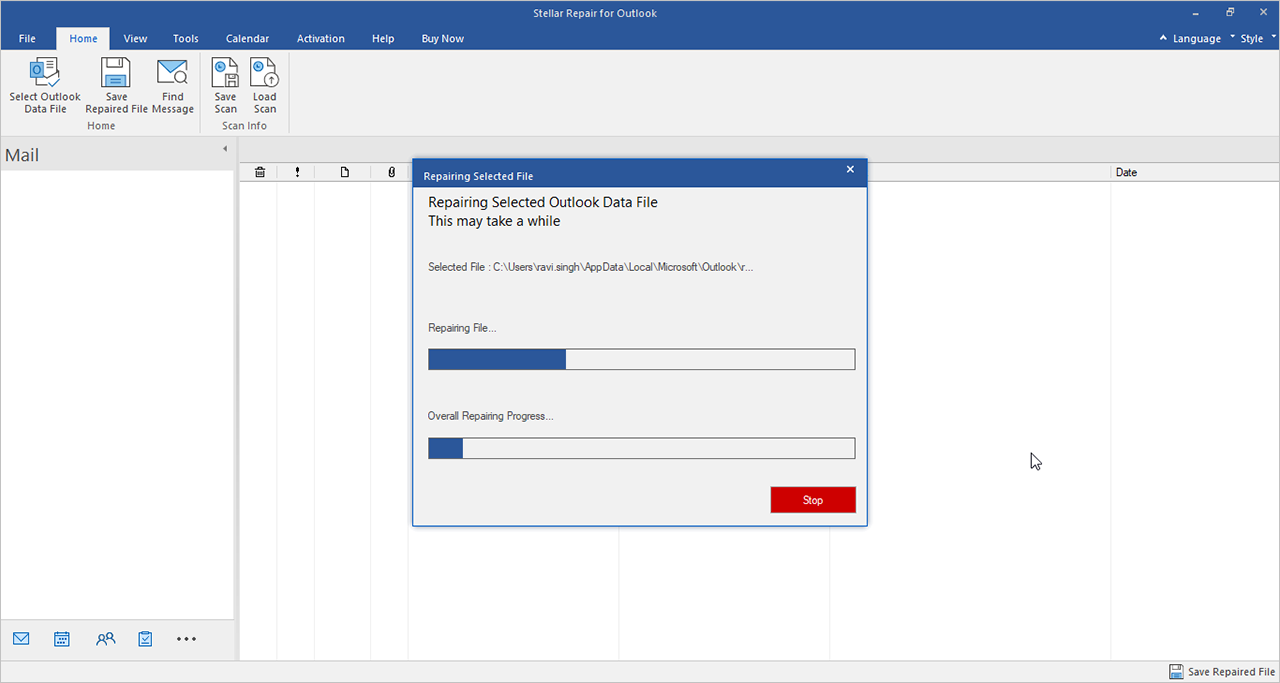
5. Sau khi quá trình quét hoàn tất, Stellar Repair cung cấp bản xem trước của các thư mục và mục đã được sửa chữa trong bảng điều khiển bên trái. Duyệt và chọn bất kỳ tin nhắn đã sửa chữa nào bạn muốn xem trước. Sau khi có bản xem trước, bạn có thể lưu thông tin tệp dữ liệu Outlook đã quét bằng cách nhấp vào “Save Scan” nằm trên menu biểu tượng ở đầu màn hình. Sau đó, bạn có thể sử dụng bản quét đã lưu này để thực hiện khôi phục sau này nếu muốn.
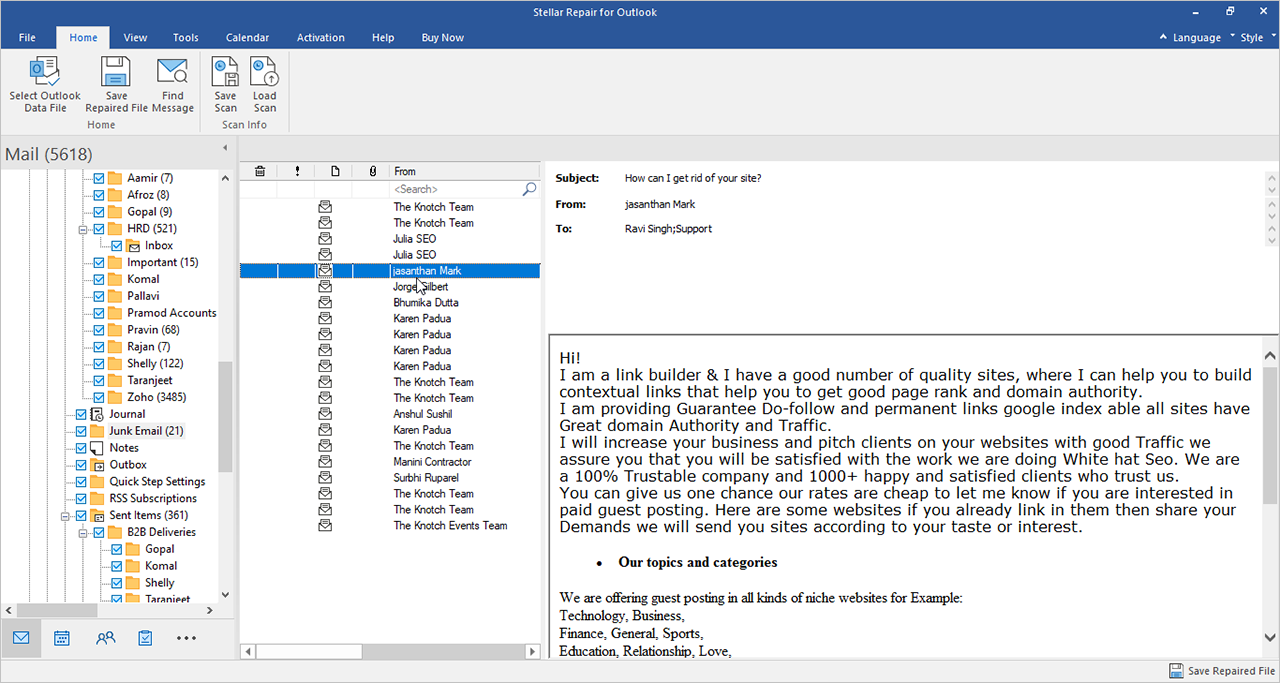
6. Nếu bạn muốn lưu tệp PST đã sửa chữa, chỉ cần chọn “Lưu tệp đã sửa chữa” từ menu tệp. Chọn định dạng bạn muốn lưu tệp PST, bao gồm: PST, MSG, EML, RTF, HTML và PDF.
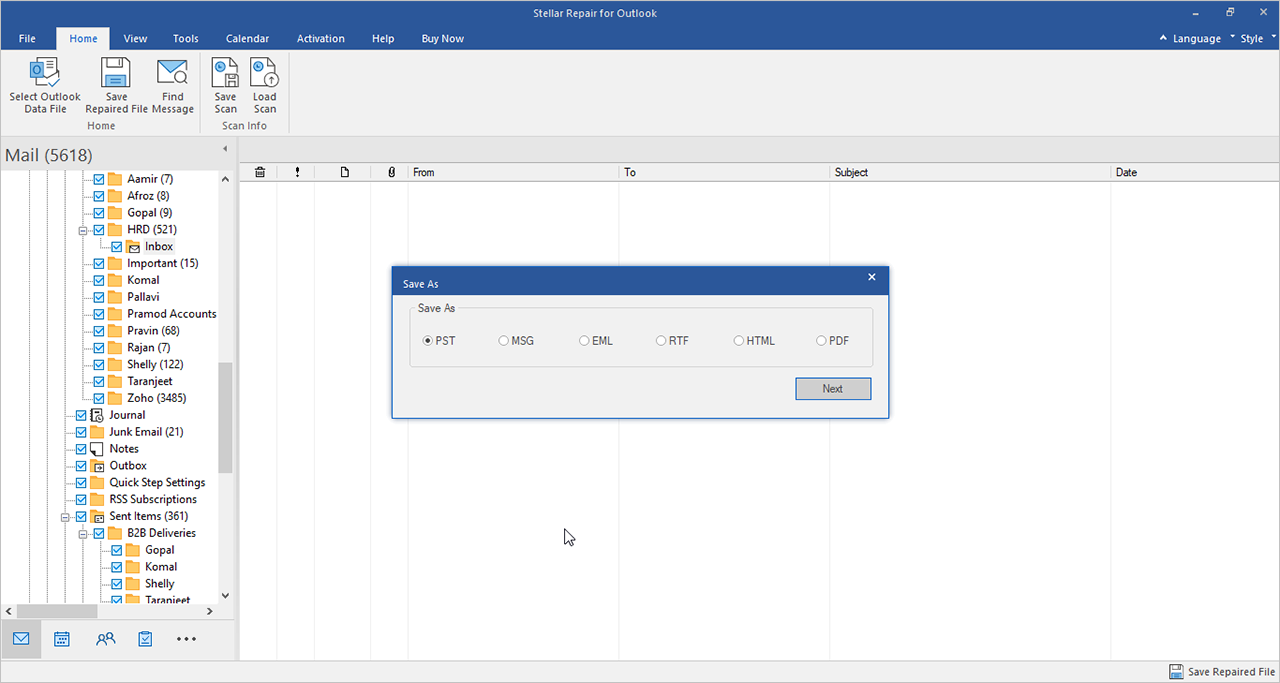
7. Sau đó, chọn vị trí bạn muốn đặt tệp đã lưu trên máy tính của mình bằng cách sử dụng nút “Duyệt”.
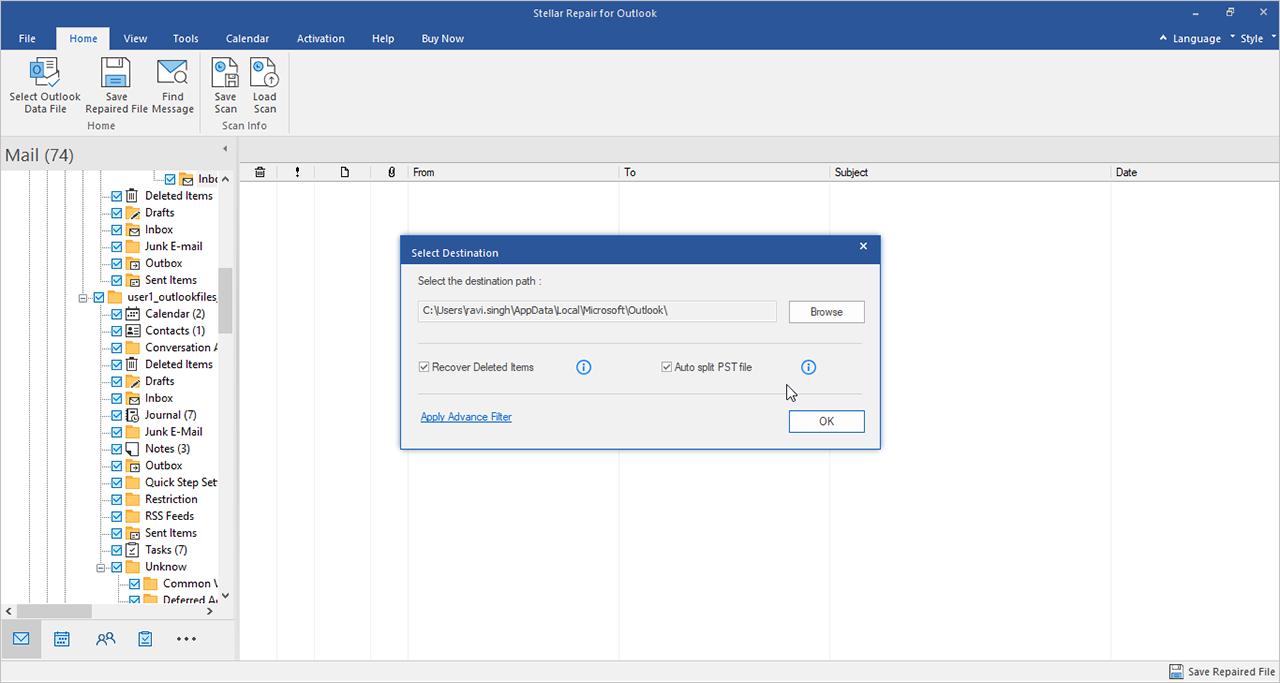
8. Stellar Repair sẽ cung cấp xác nhận sau khi lưu thành công dữ liệu đã khôi phục của bạn ở định dạng bạn đã chọn.
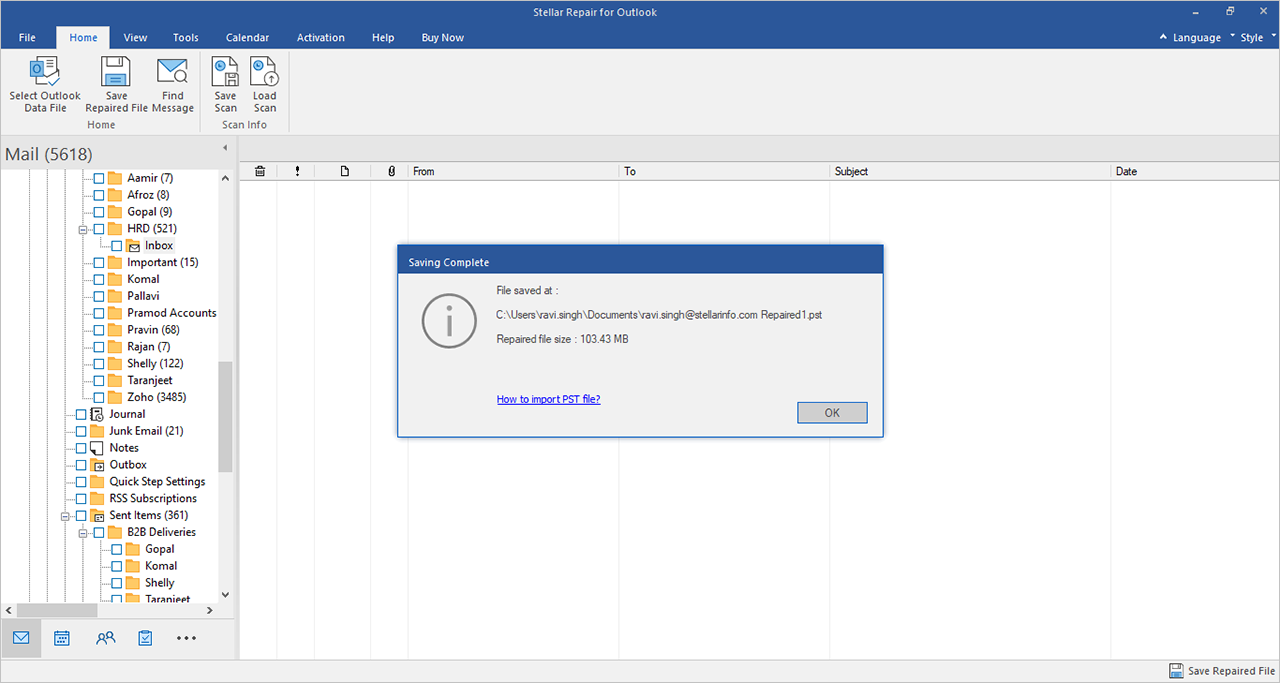
Phần kết luận
Nếu bạn gặp sự cố với tệp Outlook PST khiến bạn không thể truy cập email của mình, đừng lo lắng – việc lựa chọn các công cụ hữu ích mà chúng tôi đã biên soạn trong bài viết này có thể cải thiện đáng kể cơ hội giải quyết vấn đề của bạn. Các tiện ích này được thiết kế để giải quyết các sự cố liên quan đến tệp PST, cho phép bạn không chỉ khôi phục các email quan trọng mà còn khôi phục các liên hệ quan trọng, sự kiện lịch và dữ liệu bổ sung có thể đã bị xâm phạm do sự cố tệp. Bằng cách sử dụng các công cụ đáng tin cậy và hiệu quả này, bạn có thể lấy lại quyền truy cập vào các thông tin liên lạc qua email quan trọng và dữ liệu Outlook khác một cách tương đối dễ dàng. Như tôi đã đề cập ở trên, đã xử lý vấn đề này nhiều lần, giải pháp tốt nhất tôi tìm thấy để hoàn thành công việc là Công cụ sửa chữa Stellar cho Outlook.
Tuyên bố từ chối trách nhiệm: Một số bài viết của chúng tôi bao gồm các liên kết liên kết. Nếu bạn mua thứ gì đó thông qua một trong những liên kết này, APS Blog có thể kiếm được hoa hồng liên kết. Tìm hiểu về Chính sách tiết lộ của chúng tôi.
